iPhone/iPad에서 Apple ID 확인 실패를 해결하는 방법
"iPhone에서 Apple ID로 로그인했는데 비밀번호를 입력했더니 "확인에 실패했습니다. 알 수 없는 오류가 발생했습니다."라는 메시지가 표시됩니다. 이 문제를 어떻게 해결해야 하나요? 앱 다운로드부터 Apple Music 구독, iMessage 활성화, iCloud 접속까지 iPhone이나 iPad를 정상적으로 사용하려면 Apple ID 비밀번호를 입력해야 합니다. 이 글에서는 이 문제를 해결하는 방법을 설명합니다. Apple ID 확인 실패 iPhone 또는 iPad에서 오류가 발생했습니다.
1부: Apple ID 확인이 실패한 이유
Apple ID 비밀번호를 입력하는 데 문제가 있는 경우, iPhone 또는 iPad 화면에 "확인에 실패했습니다. Apple ID에 알 수 없는 오류가 발생했습니다."라는 오류 메시지가 표시됩니다. 일반적인 원인은 다음과 같습니다.
1. 인터넷 연결이 좋지 않습니다.
2. 날짜와 시간이 일치하지 않습니다.
3. 소프트웨어 결함.
4.인증코드가 없습니다.
5. 네트워크 설정이 일관되지 않습니다.
2부: Apple ID 확인 실패 해결 방법
솔루션 1: Apple 서버 확인

Apple 계정 확인 실패 알림에서 알 수 있듯이 Apple ID 서버 연결에 오류가 있습니다. Apple ID 자격 증명에 로그인하면 Apple에서 해당 정보를 서버에 저장된 데이터와 일치시킵니다. 관련 서버가 다운된 경우, 서버가 다시 작동할 때까지 기다리세요.
웹 브라우저에서 www.apple.com/support/systemstatus/로 이동하세요. 그런 다음 Apple 서버 상태를 확인하세요. 일부 서버가 노란색이나 빨간색 기호로 표시되면 다운되었음을 의미합니다. 다시 작동하면 녹색 원으로 표시됩니다.
솔루션 2 : 인터넷 연결 확인
Apple ID 확인에 실패하여 올바른 비밀번호를 입력했는데도 오류가 발생하는 또 다른 이유는 인터넷 연결이 불안정하기 때문입니다. 해결 방법은 간단합니다. iPhone 또는 iPad의 인터넷 연결을 확인하고 안정적인 네트워크를 사용하세요.
1 단계 로 이동 제어 센터 장치에.
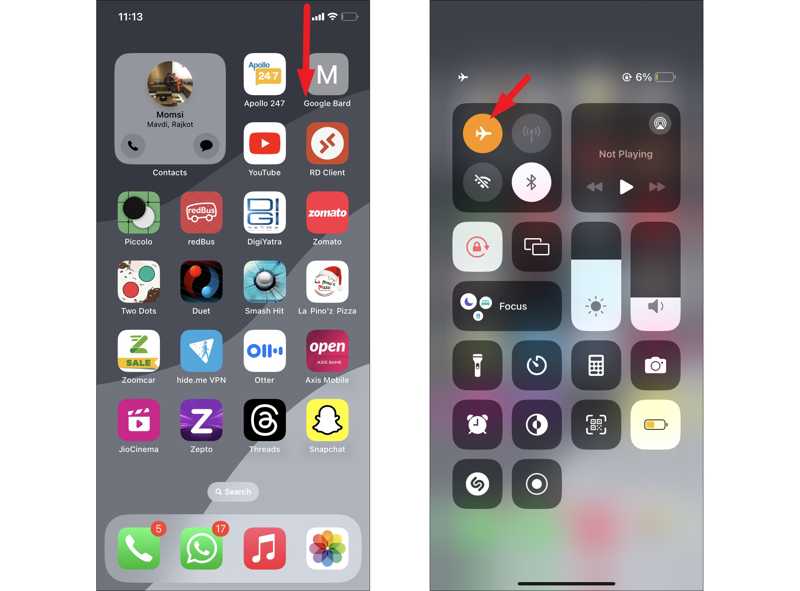
2 단계 탭 비행기 iPhone이 비행기 모드로 전환되면 해당 기능을 비활성화하려면 버튼을 클릭하세요.
3 단계 Wi-Fi 네트워크 신호가 약한 경우 다음으로 이동하세요. 설정 앱, 탭 세포의, 및 토글 셀룰러 데이터.
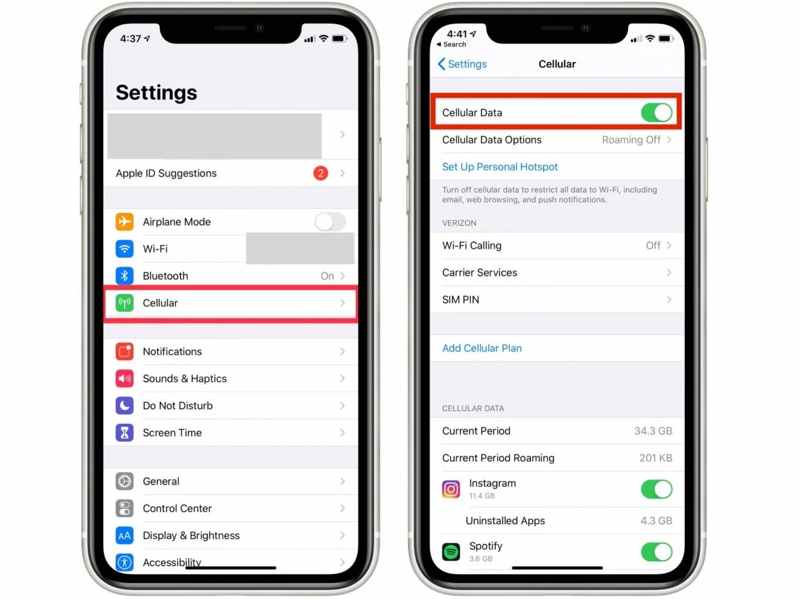
기기가 불안정한 셀룰러 데이터에 연결되는 경우 Wi-Fi 네트워크로 전환하세요.
4 단계 또한, 설정 앱에서 VPN을 꺼야 합니다.
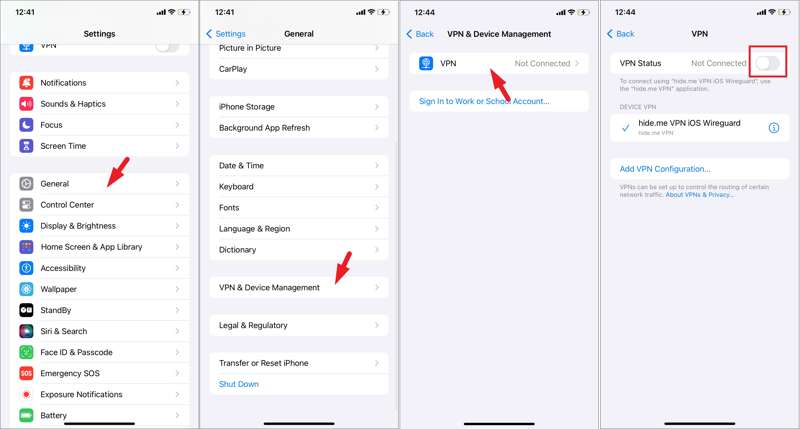
해결 방법 3: Apple ID 비밀번호 재설정
Apple ID 확인에 실패했지만 비밀번호가 올바른 경우, 비밀번호를 재설정하고 모든 Apple 제품에 적용하여 변경사항을 업데이트할 수 있습니다. 이렇게 하면 데이터 손실 없이 iPhone 비밀번호만 입력하면 됩니다.

1 단계 iPhone에서 2단계 인증이 활성화되어 있는지 확인하세요.
2 단계 실행 설정 응용 프로그램.
3 단계 프로필을 탭하고 선택하세요 비밀번호 및 보안 or 로그인 및 보안.
4 단계 가볍게 두드리다 비밀 번호 변경 iPhone 암호를 입력하세요.
5 단계 새로운 Apple ID를 생성하고 다시 입력한 후 탭하세요. 변화.
참고 : 기기에서 2FA가 비활성화된 경우 전화번호나 이메일을 사용하여 iForgot에서 Apple ID 비밀번호를 재설정해야 합니다.
해결 방법 4: 올바른 날짜 및 시간
날짜 및 시간 설정이 일치하지 않는 것도 Apple ID 확인 실패 오류의 원인 중 하나입니다. 다행히 iPhone이나 iPad에서 날짜와 시간을 쉽게 수정할 수 있습니다. 이 문제를 해결하려면 인터넷 연결이 필요합니다.

1 단계 iPhone을 네트워크에 연결하세요.
2 단계 시작 설정 응용 프로그램.
3 단계 로 이동 일반 탭 및 탭 날짜 시간.
4 단계 전환 자동으로 설정그러면 기기에서 날짜와 시간을 자동으로 수정합니다.
솔루션 5 : 네트워크 설정 재설정
네트워크 설정이 Apple 계정 확인 실패 오류의 원인일 수 있습니다. 하지만 iOS 기기에서 각 네트워크 설정을 일일이 확인하는 것은 어렵습니다. 다행히 iOS에서는 모든 네트워크 설정을 재설정할 수 있습니다.
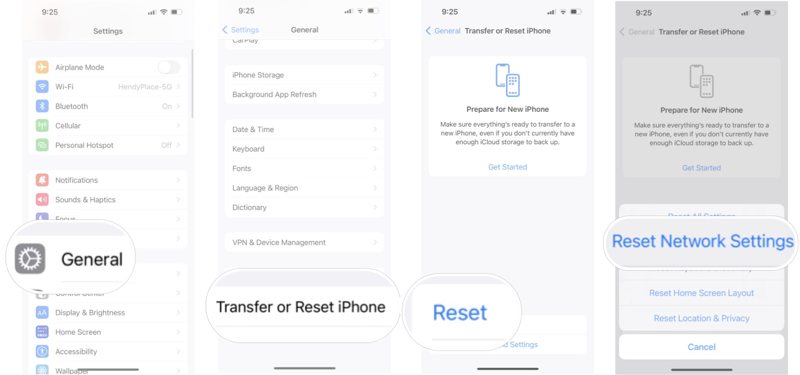
1 단계 당신을 엽니 다 설정 응용 프로그램.
2 단계 로 이동 일반 탭 및 탭 iPhone 전송 또는 재설정.
3 단계 탭 다시 쓰기 버튼을 선택하고 네트워크 설정 재설정.
4 단계 메시지가 표시되면 iPhone 암호를 입력하세요.
5 단계 그런 다음 네트워크 설정 재설정 그것을 확인하십시오.
6 단계 완료되면 iPhone이 재시작되고 Apple ID로 다시 로그인됩니다.
3부: Apple ID 확인 실패 문제를 해결하는 궁극적인 솔루션
일반 사용자가 Apple ID 인증 실패 원인을 파악하고 문제를 해결하는 것은 어렵습니다. 다행히도 Apeaksoft iOS 잠금 해제 간단한 해결책을 제시합니다. iPhone이나 iPad에서 현재 Apple ID 계정을 삭제한 후 새 계정으로 로그인할 수 있습니다.
iPhone에서 Apple ID 확인이 실패하는 문제를 해결하는 최고의 솔루션
- 아무런 제한 없이 기기에서 Apple ID를 삭제하세요.
- 다양한 상황에 사용 가능합니다.
- 에 당신을 허용 MDM 우회 또는 화면 시간 암호.
- 최신 iPhone, iPad, iPod 모델을 지원합니다.

iPhone에서 Apple ID 확인 실패 오류를 해결하는 방법
1 단계 Apple ID 제거 도구 설치
컴퓨터에 설치한 후 최고의 Apple ID 제거 소프트웨어를 실행하세요. Lightning 케이블을 사용하여 iPhone을 컴퓨터에 연결하세요. Apple ID를 제거하십시오 모드를 클릭하고 스타트 버튼을 클릭합니다.

2 단계 Apple ID 제거
기기에서 나의 찾기가 비활성화된 경우, 소프트웨어가 Apple ID를 자동으로 제거합니다. 제거가 완료되면 iPhone에서 새 Apple ID 계정으로 로그인하세요.
내 찾기가 활성화된 경우, 다음 두 가지 상황이 발생합니다.
상황 1: iOS 11.3 이하
열기 설정 앱, 선택 일반 , 탭 다시 쓰기, 그리고 선택 모든 설정 재설정iPhone을 재시작하면 소프트웨어가 나머지 작업을 처리합니다.
상황 2: iOS 11.4 이상
2FA를 켜세요. 0000 클릭 확인하기 기기 정보를 불러오려면 각 항목을 선택하고 클릭하세요. 스타트 펌웨어를 다운로드하려면. 마지막으로 입력하세요. 0000 클릭 자물쇠를 열다 Apple ID 제거를 시작하려면 다음을 수행하십시오. 주의: 이 단계는 공장 초기화 iOS 기기.

결론
이 기사에서는 문제를 해결하기 위한 6가지 솔루션을 나열했습니다. iPhone에서 실패한 Apple ID 확인 코드일반적인 해결 방법을 통해 문제를 해결할 수 있습니다. 이러한 방법을 사용할 수 없는 경우, Apeaksoft iOS Unlocker를 사용하여 기기에서 Apple ID를 삭제하고 새 계정을 사용할 수 있습니다. 이 주제에 대해 다른 질문이 있으시면 이 게시물 아래에 메시지를 남겨주세요.
관련 기사
iPhone에서 사진으로 Face ID를 잠금 해제할 수 있나요? 이 글에서는 이 질문에 대한 답을 제공하고 iOS 기기의 잠금을 해제하는 방법을 설명합니다.
화면이 정지되어 반응하지 않는 경우 구체적인 튜토리얼을 따라 정지된 iPhone 또는 iPad의 잠금을 해제하는 방법을 알아볼 수 있습니다.
"액세서리를 사용하려면 iPhone을 잠금 해제하세요"라는 오류가 발생하더라도 걱정하지 마세요. 이 문제를 해결하는 방법을 알아보세요.
Siri로 iPhone 잠금을 해제할 수 있을까요? 정답과 암호 없이 iOS 기기를 잠금 해제하는 방법을 알려드립니다.

